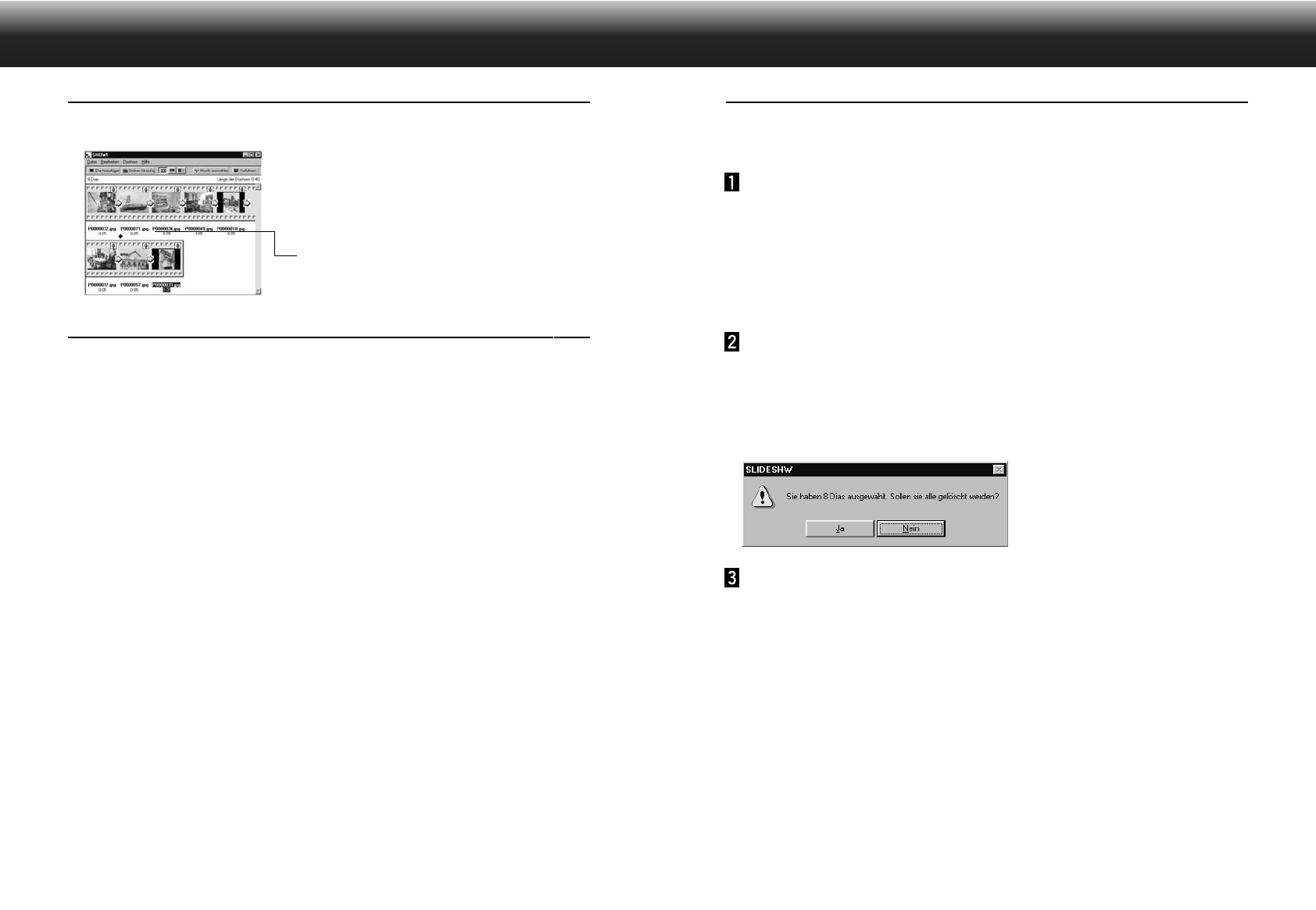87
BILDER AUS DEM DIASHOW-FENSTER ENTFERNEN
Aus dem Diashow-Fenster kann man bestimmte oder alle Dias, die zuvor in das Fenster eingefügt wurden,
wieder entfernen. Das Originalbild bleibt auf der Festplatte gespeichert.
Bringen Sie den Cursor auf das Bild, das entfernt werden
soll und klicken es an. Um mehrere Bilder zu entfernen,
klicken Sie diese der Reihe nach bei gedrückt gehaltener
Strg-Taste (Shift-Taste bei Macintosh) an.
• Die Dateinamen der ausgewählten Bilder werden in inverser Darstellung angezeigt.
• Um die Auswahl für ein Bild wieder aufzuheben, klicken Sie es bei gedrückt gehaltener Strg-Taste
(Macintosh: Shift-Taste) an.
Wählen Sie aus dem Diashow-Menü die Option „Ausgewählte
Dias entfernen“.
• Wurde aus dem Diashow-Menü die Option „Alle Dias entfernen“ gewählt, so werden alle Dias
entfernt, und zwar unabhängig davon, ob sie vorher ausgewählt worden sind oder nicht.
• Es erscheint das folgende Fenster.
Klicken Sie auf „Ja“, um alle Dias zu entfernen.
• Klicken Sie auf „Nein“, wenn Sie einen Fehler gemacht haben und den Vorgang abbrechen wollen.
DIASHOWS
86
ÄNDERN DER ANZEIGE-REIHENFOLGE
Die Reihenfolge, in der die Bilder in der Diashow angezeigt werden, läßt sich ändern.
Verändern Sie die Reihenfolge,
mit der die Bilder in der Diashow
angezeigt werden, indem Sie die
Dias mit der Maus auf einen
neuen Platz ziehen.
Durch Ziehen wird das Bild auf die
Position des Pfeils verschoben.
BILDER AKTUALISIEREN (NUR UNTER WINDOWS
®
)
Wenn das Originalbild durch Bearbeitungen mit dem Bildbearbeitungs-Fenster verändert wurde, müssen
die Dias aktualisiert und neue Miniaturbilder erstellt werden.
Wählen Sie aus dem Diashow-Menü die Option
„Alle Dias aktualisieren“.
• Es werden alle Dias aktualisiert, unabhängig davon, welche Dias ausgewählt worden sind.
• Sind die Dias aktualisiert, werden die neuen Miniaturbilder erstellt.